精彩评论
- 张麻子是杂种(1周前 (12-09))
从有人以来就没有比张麻子更邪恶 张口闭口为人民,害死几千万人还为人民,为自己的皇位还差不多,...
评:深度解析《让子弹飞》 al2359(3年前 (2023-02-06))
求科学离线插件,谢谢!34401355@qq.com
评:改版梅林固件安装SS【shadowsocks】科学上网插件教程al2359(3年前 (2023-02-06))
求科学离线插件,谢谢!!!
评:改版梅林固件安装SS【shadowsocks】科学上网插件教程
下载地址: https://linuxword.com/wp-content/uploads/2024/02/CleanMyMac_v4_15_0_macOS.zip
CleanMyMac x 4 Mac是一款最专业最强大的Macosx系统清理优化工具,CleanMyMac是集所有功能于一身的先进程序卸载清理器,只需两个简单步骤就可以把系统里那些乱七八糟的无用文件统统清理掉,节省宝贵的磁盘空间。欢迎有需要的朋友们前来下载使用。
CleanMyMac可以流畅地与系统性能相结合,静默清理、记录更新、清洁缓存、快速和安全删除、卸载应用程序和清空回收站等重要功能。CleanMyMac中文版除了卸载软件外还有删除系统缓存文件 , 多余的应用程序语言包 , PowerPc软件运行库等功能. 是个给你的硬盘瘦身的好工具。节省硬盘空间,提高电脑的速度,CleanMyMac会使您的Mac更出色!CleanMyMac4自身拥有一个安全数据库,它是一个项目列表,拥有一定的规格,可以确定软件能够正确选择和清理Mac垃圾文件,更加安全,可靠!
-易于使用,用户友好的界面
-拖放自然
-细长型通用二进制代码
-删除无用的语言翻译
-最准确的应用程序卸载
-快速和安全的文件橡皮擦
-管理部件,插件和偏好窗格
-删除垃圾从先前取出左应用程序和小部件
- 监控垃圾箱,帮助您正确卸载垃圾应用程序
- 密切关注您的可移动设备,将其从垃圾服务文件中清除
cleanmymac x新增功能
这款Mac清理工具又新增了一个功能—空间透镜,这个可以帮助我们对文件夹和文件进行视觉大小比较,方便快速清理。
运行CleanMyMac X清理工具,然后在空间镜头中点击【扫描】就可以构建我们的存储图了。
等到构建完成之后,我们就可以看到如下图所示效果,能够直观的看到什么文件夹占空间较多,如果想要查看下级信息,双击文件夹或者双击相关存储图都可以。
Update 4.14.5
/ November 23, 2023
Nothing really major, but we are further polishing and improving your malware protection. There's no limit to perfection when it comes to your Mac's security.
新增
全面支持全新macOS Sonoma。
修复
CleanMyMac的恶意软件删除模块中的几个崩溃案例和问题。
版本4.6.14:
此清单更新后,发行说明不可用。
兼容性:OS X 10.10或更高版本的64位
版本4.6.13:
新
从您的扫描中排除DMG
现在,您可以从“智能扫描”和“恶意软件删除”扫描中排除DMG文件。 在CleanMyMac的偏好设置中寻找此选项。
恶意软件检测改进
CleanMyMac的实时恶意软件监控器现在可以检测并删除从DMG文件启动的恶意进程。
CleanMyMac X图标的新鲜外观
我们更改了应用程序图标,以更好地适应即将到来的macOS风格。 希望你会喜欢!
固定
Dropbox在清除缓存后会重新同步的另一种情况。
一些内存泄漏可能会导致您的粉丝大声疾呼
已改善
执行维护任务时可能发生的错误的更清晰,更详细的描述
1.本站下载压缩包,解压后双击CleanMyMac_X_4.0.0b1.dmg,等待加载
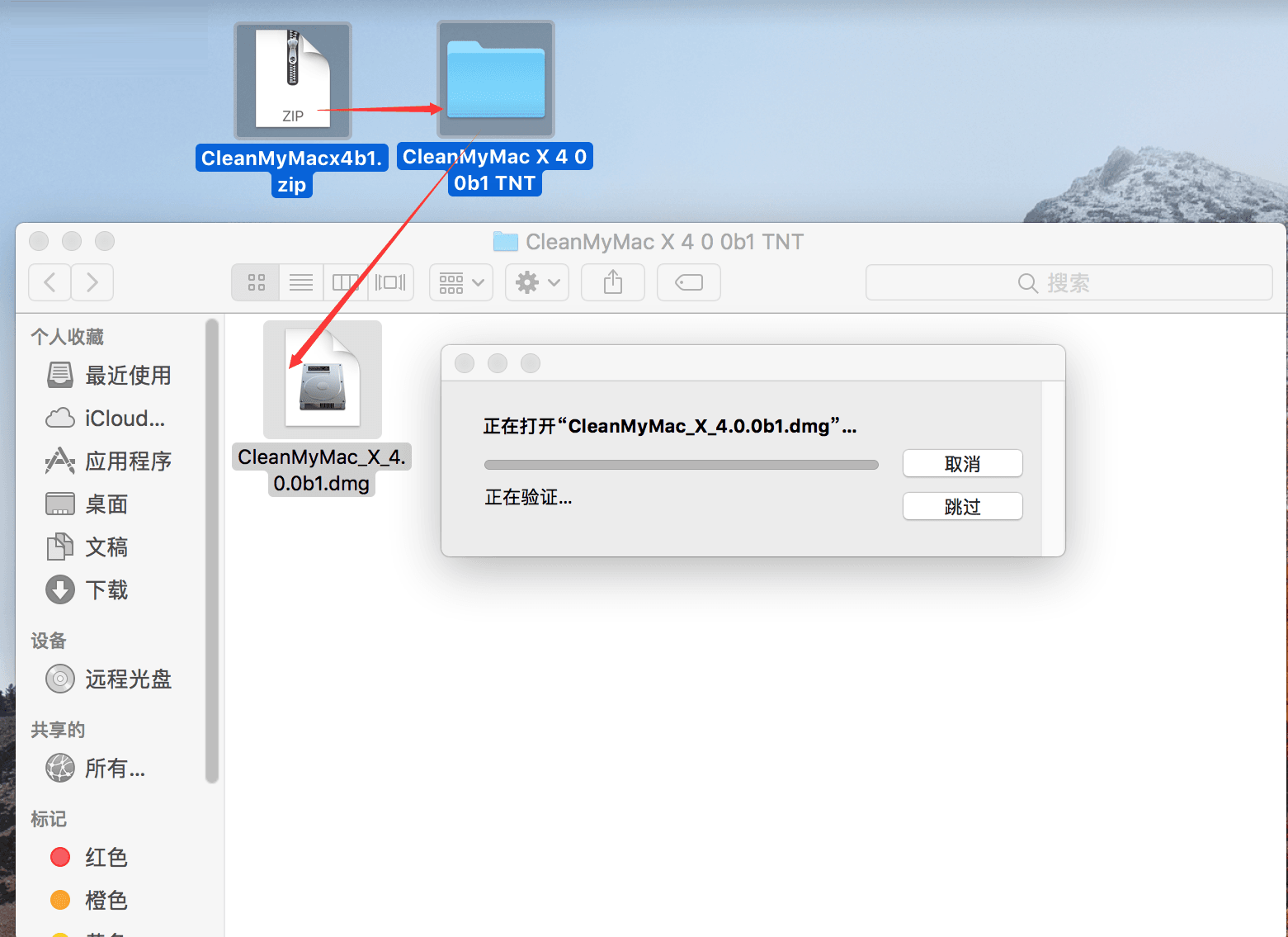
2.点open gatekeeper friendly
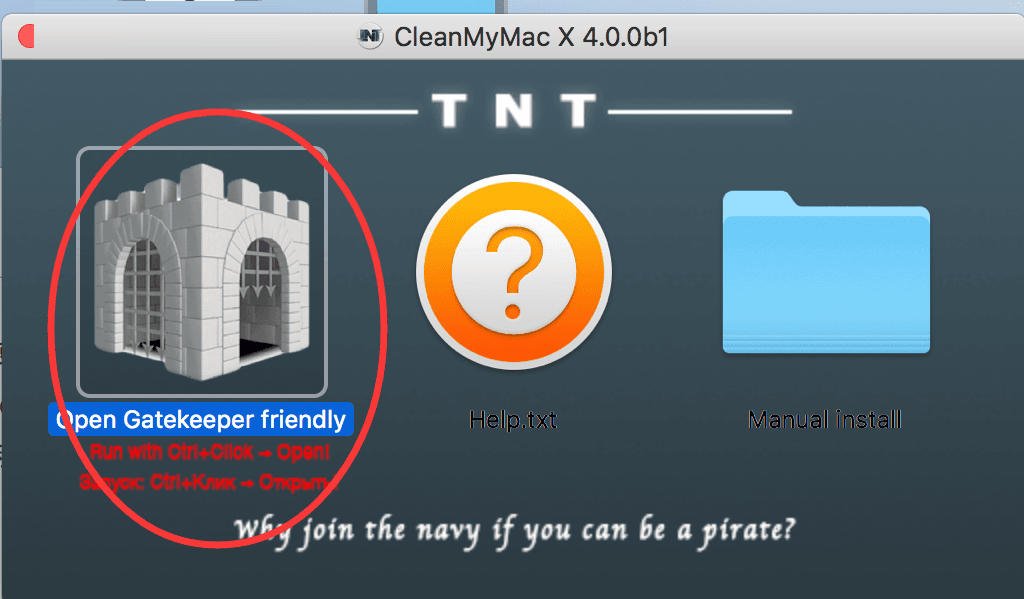
3.继续点回车键
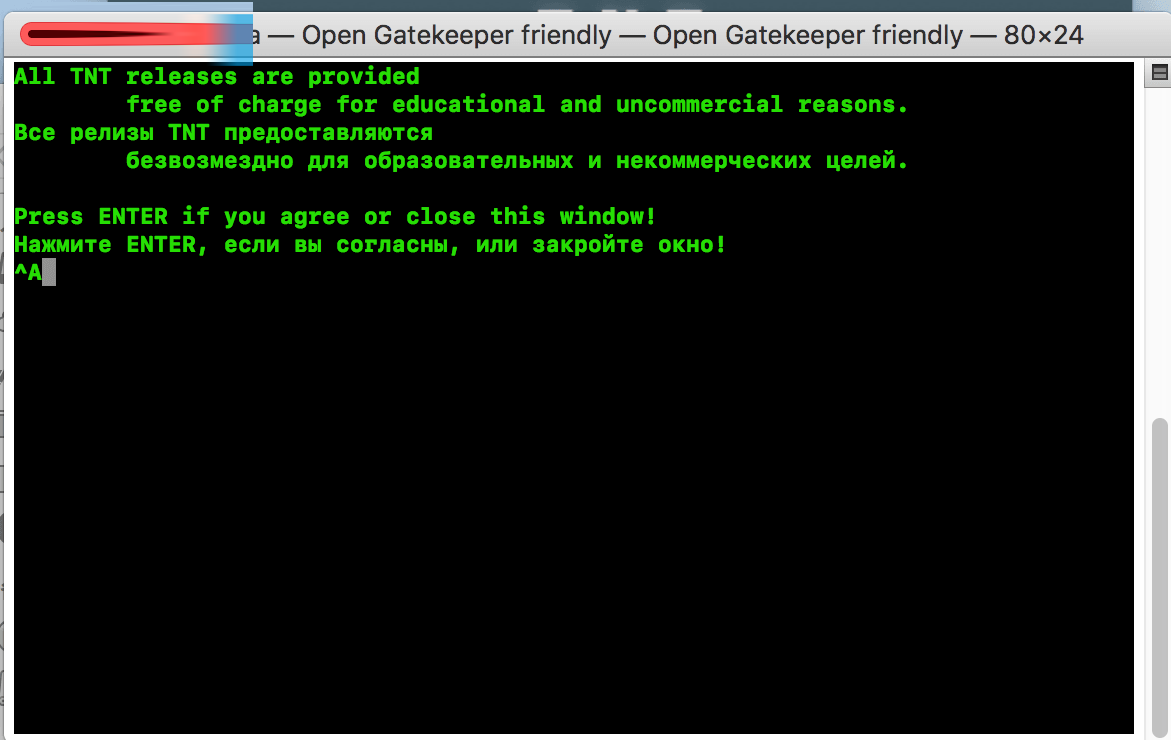
4.完成激活,我们将CleanMyMac x.app移动到应用程序内
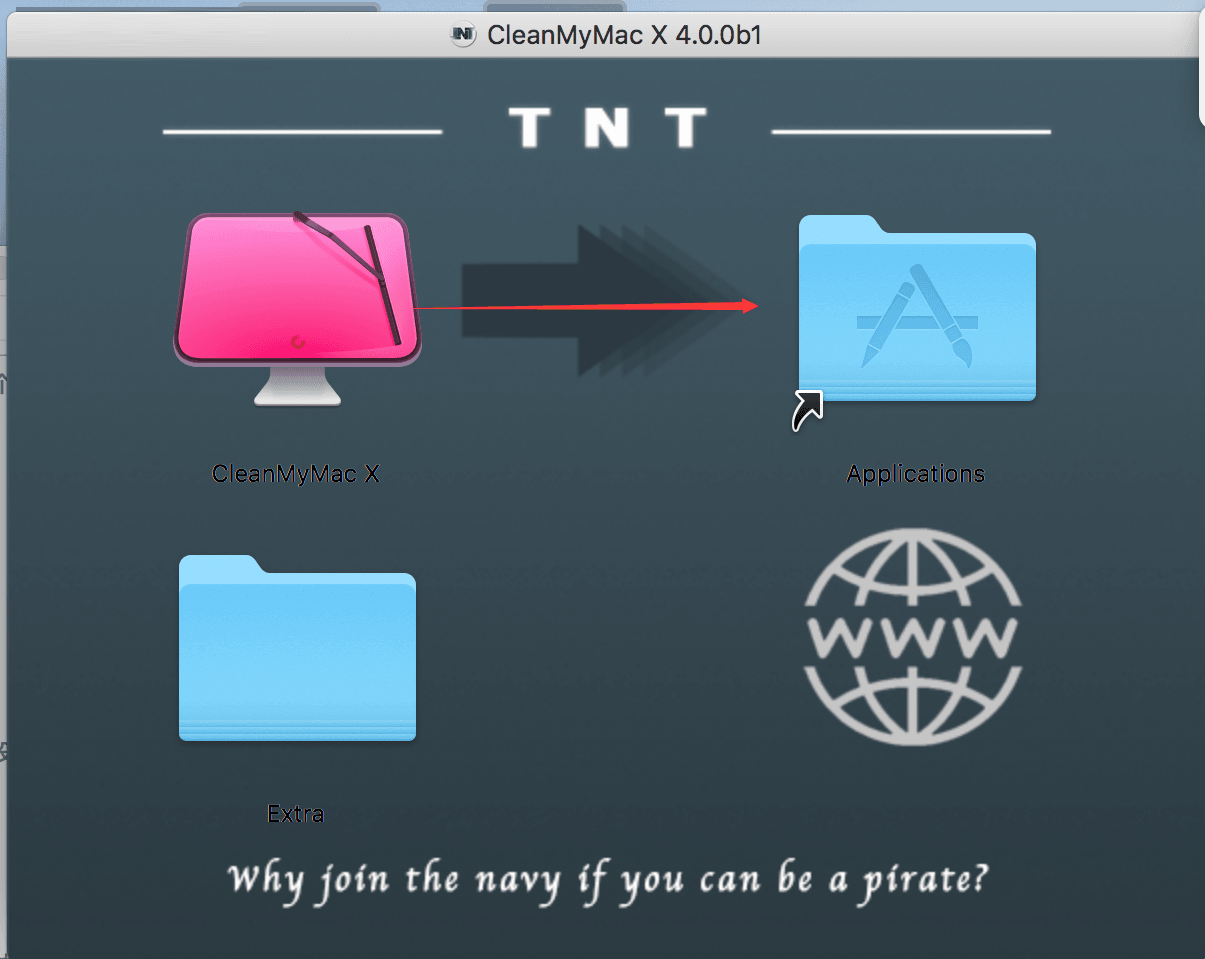
5.在应用程序内运行快捷图标CleanMyMac x,即可免费使用了
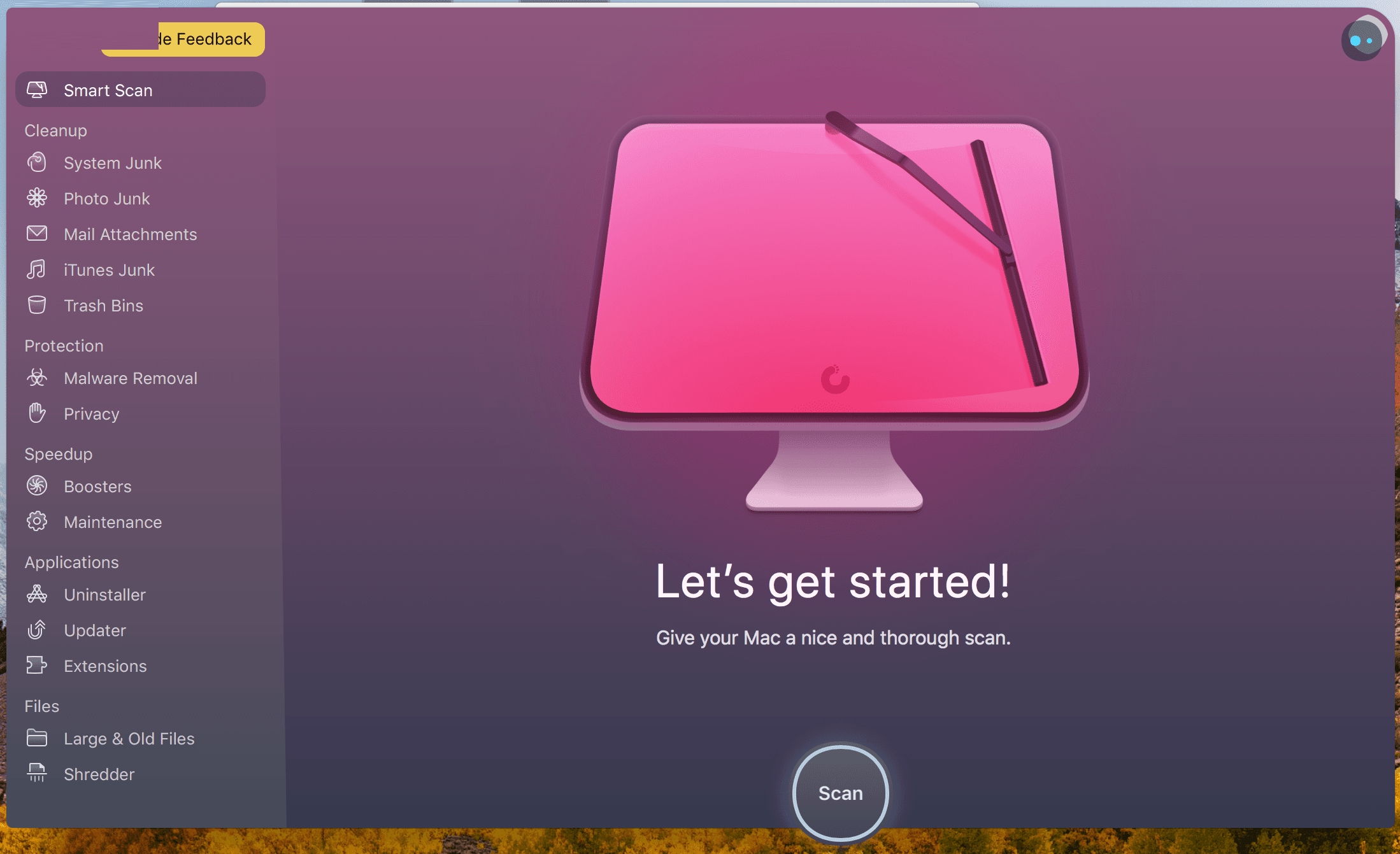
macOS 10.13 Sierra安全性与隐私中“任何来源”选项消失 mac10.13.4怎么打开任何来源方法
CleanMyMac x4中的系统垃圾清理功能,可以清理Mac内部和外部驱动器中11种不同类型的垃圾,可以清理Mac系统来获得最大的性能和释放自由空间,
包括:
1.用户缓存文件:
应用程序的缓存文件原本是用来加快开启时间的,但最终堆积过多将导致功能失常或总体性能下降。
2.系统缓存文件:
系统应用程序产生并保存大量的文件,并最终导致开机时间更长,总体性能下降甚至优势功能失常。
3.用户日志文件:
应用程序的活动会不断地被捕捉到很多日志文件中,这些文件在经过一段时间的堆积之后会占用大量的磁盘空间,但它们的用处并不大,老日志尤其如此。
4.系统日志文件:
系统应用程序和服务的活动会被捕捉到许多的日志中,这些日志文件可能仅对程序调试有帮助,可以毫不犹豫被删除。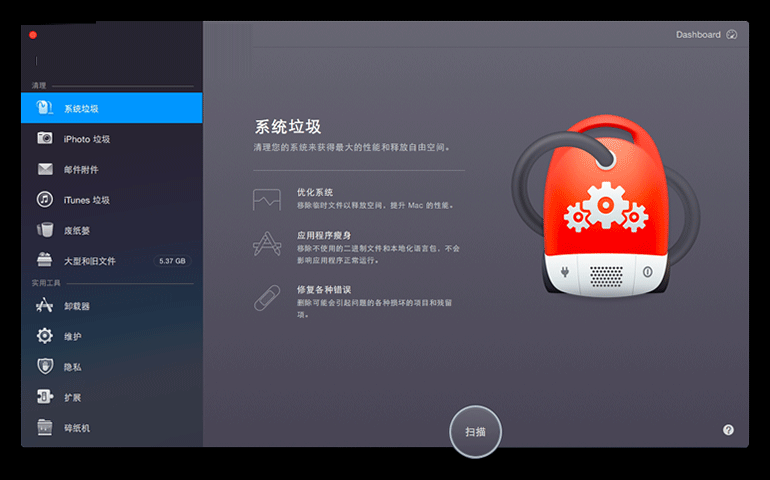
5.iPhoto垃圾清理
CleanMyMac4的iPhoto垃圾清理功能会浏览您的iPhoto图片库,找到那些经过裁剪、调整大小、旋转或者其他编辑之后不再需要的但仍被iPhoto保存的原始图片副本。这些副本是隐藏的,但是它们却极大的增加了图片库的大小。
6.邮件附件清理
邮件附件清理功能可以保证在收件箱中原始附件的安全性的基础上,清理邮件下载和附件的本地副本,回收大量的磁盘空间。在默认情况下,当您打开或者查看新的邮件附件时,应用程序将将其副本存储到磁盘上直到您删除相关的电子邮件。在这期间,累积的邮件附件可能达到GB或者更多,特别是当你邮件附件中包含很多图片、PDF或者演示文件的时候。
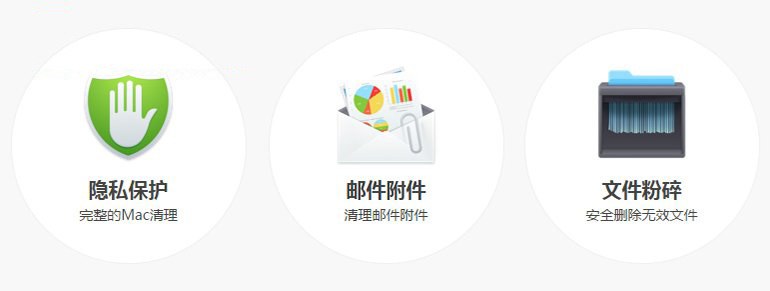
7.iTunes垃圾清理
iTunes会积累大量的垃圾,但是很多人都不知道如何彻底清理它,手动清理并不能完成清理干净,现在CleanMyMac4自动清理清理过时的iOS设备备份、软件更新和其它iTunes支持数据。
8.废纸篓清理
CleanMyMac的废纸篓清理功能可以帮助清空您所有的内置和外置驱动器上包括iPhoto、Aperture和邮件在内的所有系统废纸篓文件夹,不是所有人都知道,在我们的电脑里出了启动磁盘的废纸篓文件夹外,还存在更多废纸篓文件夹。每个分区和每个外置驱动器都有自己的隐藏的废纸篓文件夹,而之前从这些地方删除的项目都保留在相应的废纸篓文件夹里面。
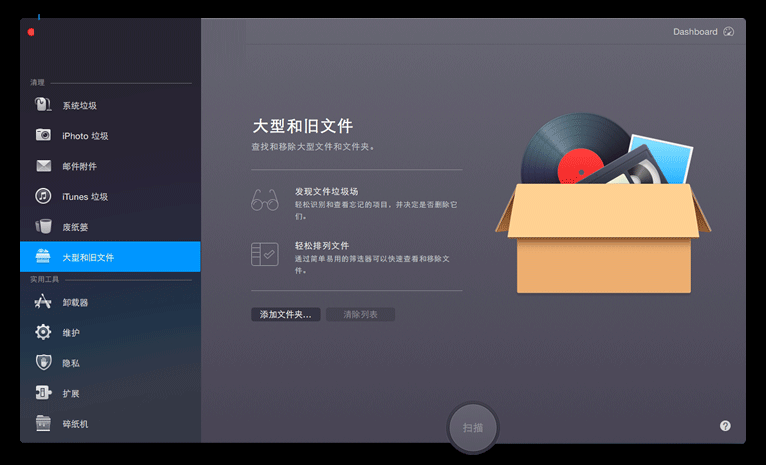
9.大旧型文件清理
CleanMyMac的大旧文件清理模块会帮您定位、检查和移除您几个月没有打开过并且不再需要的大型文件和文件夹,这样可以节省更多的磁盘空间。
10.系统垃圾选项
CleanMyMac存在着一个特殊的功能设置—“偏好设置”,可以将需要的文件添加到“忽略列表”中,避免清理时误删,如图:
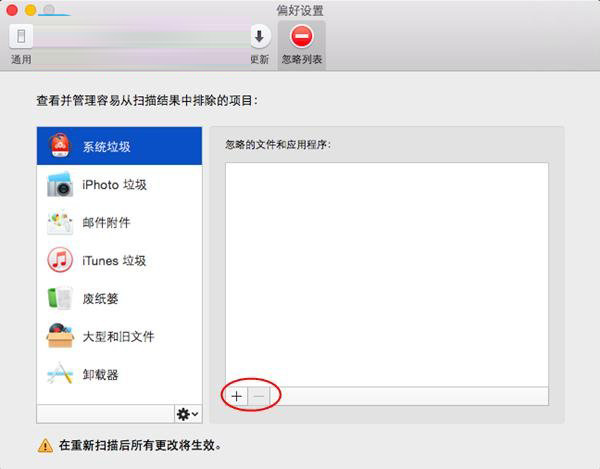
CleanMyMac偏好设置:添加文件和应用程序到忽略列表中,安全扫描,就可以了。
「梦想一旦被付诸行动,就会变得神圣,如果觉得我的文章对您有用,请帮助本站成长」
下一篇:一名美国空军军人在华盛顿特区的以色列驻美国大使馆前自焚后身亡
从有人以来就没有比张麻子更邪恶 张口闭口为人民,害死几千万人还为人民,为自己的皇位还差不多,...
评:深度解析《让子弹飞》求科学离线插件,谢谢!34401355@qq.com
评:改版梅林固件安装SS【shadowsocks】科学上网插件教程求科学离线插件,谢谢!!!
评:改版梅林固件安装SS【shadowsocks】科学上网插件教程